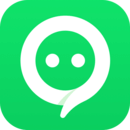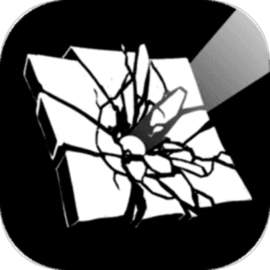在当今的计算机世界中,操作系统的选择对用户的使用体验至关重要。Windows 7 家庭高级版,即便在多个版本的Windows中,它仍然以其稳定性和用户友好性被广泛应用。无论是对学生、家庭用户还是小型企业,Windows 7 家庭高级版都提供了一个出色的使用平台。本文将详细解析Windows 7 家庭高级版的特点,并为用户提供一份简明易懂的安装指南。

一、Windows 7 家庭高级版的特点
1. 用户界面:Windows 7 家庭高级版继承了Windows Vista的视觉风格,但在界面上进行了优化,让用户能够更加直观地找到所需的功能。新的任务栏和开始菜单设计非常符合用户的使用习惯,应用程序的图标增添了视觉美感。
2. 多媒体功能:该版本提供了丰富的多媒体功能,包括Windows Media Center,用户可以方便地进行视频播放、照片浏览和音乐欣赏,甚至可以将计算机变成家庭娱乐中心。
3. 系统性能:与以往版本相比,Windows 7 家庭高级版在性能上得到了显著提升。它对硬件的利用效率更高,系统启动速度更快,使用户在日常使用中能够流畅体验。
4. 网络与安全:Windows 7 家庭高级版在网络连接和安全性方面也进行了诸多改进。它支持家庭组功能,用户可以轻易地将多台计算机相连接,共享文件和打印机。另外Windows Defender和Windows Firewall提供了全面的安全保护。
二、安装指南
接下来我们将为用户提供一份详细的Windows 7 家庭高级版安装指南。请确保在安装前备份重要数据,并准备好安装介质(如光盘或U盘)以及序列号。
步骤一:准备安装介质
如果你没有Windows 7 家庭高级版的安装光盘,可以从官方网站下载ISO镜像,并使用工具将其制作成可启动的U盘。常用的工具有Rufus和UltraISO等。
步骤二:调整BIOS设置
在启动计算机时,进入BIOS设置界面(通常按F2或Del键),将启动顺序调整为从U盘或光盘启动。保存设置并退出BIOS。
步骤三:开始安装
将安装介质插入计算机并重启,进入Windows 7安装程序后,选择语言、时间和货币格式,以及键盘或输入法,然后点击“下一步”。
步骤四:输入序列号
在安装过程中,需要输入Windows 7 家庭高级版的序列号。输入后点击“下一步”,选择安装类型,通常选择“自定义(高级)”。
步骤五:分区选择
选择安装Windows 7的分区,建议选择“格式化”之前的分区,以确保新系统的干净安装。点击“下一步”继续。
步骤六:等待安装完成
系统会自动复制文件、安装功能和更新,这一过程需要一些时间。安装完成后计算机会自动重启。
步骤七:完成设置
重启后将进入初始设置页面。按照提示创建用户账户,设置密码,并根据自己的需求选择个性化设置。最后系统将引导你进入桌面。
三、安装后的系统优化
安装完成后为了提升系统的稳定性和安全性,建议进行一下必要的优化:
1. 更新系统:连接网络后,及时检查系统更新,确保操作系统和驱动程序都是最新版本。
2. 安装安全软件:即便Windows 7自带了Windows Defender,仍然建议安装额外的杀毒软件以增强系统安全。
3. 定期备份:使用Windows 7的备份和还原功能,定期备份重要数据。
通过以上的解析与安装指南,相信用户能够轻松地在自己的计算机上安装并使用Windows 7 家庭高级版。随着不断地探索和使用,你将更深入地了解这个优秀操作系统的魅力。